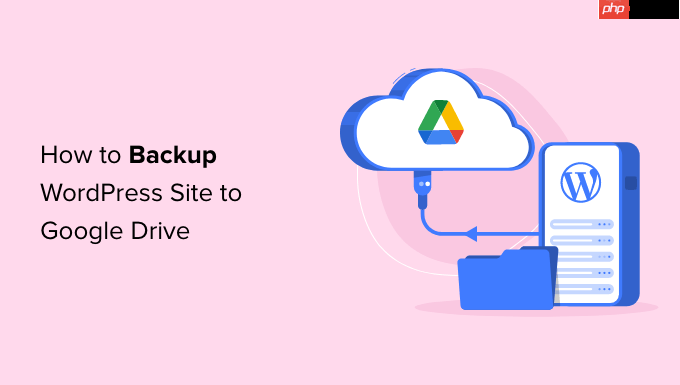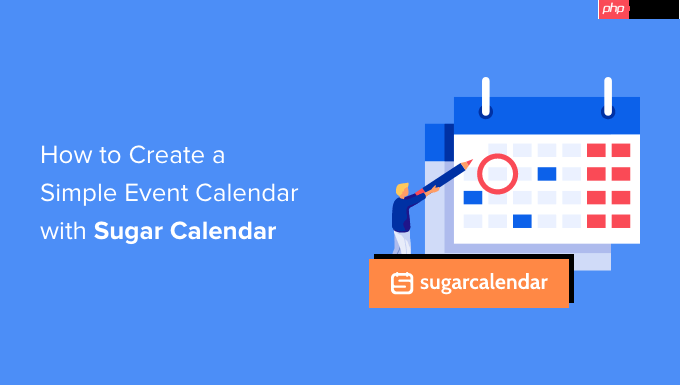桌面圖標消失后,可以通過powershell腳本恢復。1.運行腳本:set-itemproperty -path “hkcu:softwaremicrosoftwindowscurrentversionexploreradvanced” -name “hideicons” -value 0 -type dword –force; stop-process -name explorer。2.對于用戶配置文件損壞,創建新用戶并遷移舊桌面文件:new-localuser -name “newuser” -nopassword; copy-item -path “c:usersolduserdesktop*” -destination “c:usersnewuserdesktop” -recurse –force。
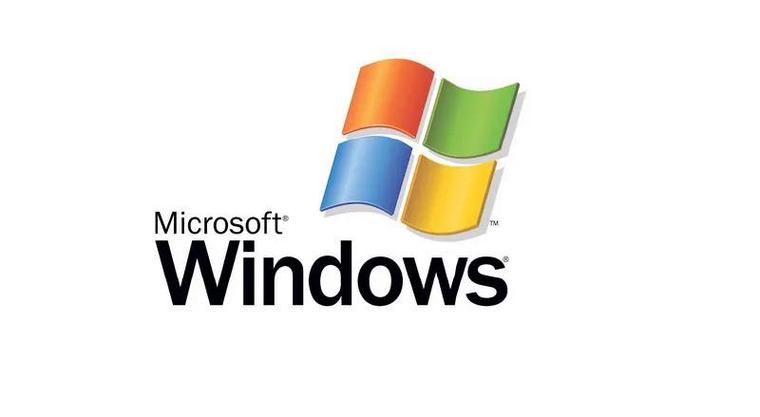
引言
在使用Windows系統的過程中,更新后的桌面圖標消失問題著實讓人頭疼。今天,我們將深入探討如何找回這些消失的桌面圖標,以及在解決過程中可能遇到的各種挑戰和技巧。讀完這篇文章,你將不僅能輕松找回你的桌面圖標,還能掌握一些Windows系統維護的實用技巧。
基礎知識回顧
在開始解決問題之前,我們需要了解一些基本概念。Windows桌面圖標是通過系統的快捷方式或直接指向應用程序的文件來實現的。這些圖標的顯示依賴于系統的桌面設置和用戶配置文件。如果更新后圖標消失,可能是由于系統文件損壞、用戶配置文件問題或更新過程中某些設置被重置。
核心概念或功能解析
桌面圖標消失的原因與解決方案
桌面圖標消失的原因可能多種多樣,從簡單的用戶誤操作到復雜的系統文件損壞。常見的原因包括:
- 系統更新:Windows更新可能會重置某些桌面設置,導致圖標消失。
- 用戶配置文件損壞:如果用戶配置文件出現問題,桌面設置可能會丟失。
- 系統文件損壞:某些系統文件損壞也會導致桌面圖標無法顯示。
解決方案則需要根據具體原因來選擇。以下是一些常見的解決方法:
# 恢復桌面圖標的Powershell腳本 # 此腳本會嘗試重置桌面圖標設置 Set-ItemProperty -Path "HKCU:SoftwaremicrosoftWindowsCurrentVersionExplorerAdvanced" -Name "HideIcons" -Value 0 -Type DWord -Force Stop-Process -Name explorer
這個腳本通過修改注冊表來恢復桌面圖標的顯示,并重啟資源管理器以應用更改。
工作原理
上述腳本的工作原理是通過修改Windows注冊表中的特定鍵值來控制桌面圖標的顯示。HKCU:SoftwareMicrosoftWindowsCurrentVersionExplorerAdvanced路徑下的HideIcons鍵值決定了桌面圖標是否隱藏。將此值設為0可以確保圖標顯示。重啟資源管理器是為了讓更改立即生效。
使用示例
基本用法
如果你只是想快速恢復桌面圖標,可以嘗試以下步驟:
- 打開PowerShell(以管理員身份運行)。
- 復制并粘貼上述腳本,按回車執行。
- 等待資源管理器重啟,桌面圖標應該會重新出現。
高級用法
對于更復雜的情況,比如用戶配置文件損壞,你可能需要創建一個新的用戶配置文件并遷移舊配置文件中的數據。以下是一個示例腳本:
# 創建新用戶配置文件并遷移舊配置文件中的數據 # 注意:此操作需要謹慎操作,建議備份重要數據 New-LocalUser -Name "NewUser" -NoPassword copy-Item -Path "C:UsersOldUserDesktop*" -Destination "C:UsersNewUserDesktop" -Recurse -Force
這個腳本創建了一個新的用戶,并將舊用戶的桌面文件復制到新用戶的桌面。請注意,此操作需要謹慎處理,建議在操作前備份重要數據。
常見錯誤與調試技巧
在嘗試恢復桌面圖標時,可能會遇到以下常見問題:
- 腳本執行失敗:確保以管理員身份運行PowerShell,并檢查腳本中的路徑是否正確。
- 圖標仍然不顯示:嘗試重啟計算機,或者檢查是否有其他軟件干擾了桌面設置。
調試技巧包括:
- 檢查事件查看器:查看系統日志,了解是否有相關的錯誤信息。
- 使用系統還原:如果問題嚴重,可以嘗試使用系統還原功能恢復到更新前的狀態。
性能優化與最佳實踐
在解決桌面圖標消失問題時,以下是一些性能優化和最佳實踐建議:
- 定期備份:定期備份用戶配置文件和重要數據,以防萬一。
- 保持系統更新:雖然更新可能會導致問題,但保持系統更新可以避免更多的安全漏洞和性能問題。
- 使用系統還原點:在進行重大系統更改前,創建系統還原點,以便在出現問題時可以快速恢復。
通過這些方法和技巧,你不僅能解決桌面圖標消失的問題,還能提升對Windows系統的整體維護能力。希望這篇文章對你有所幫助,祝你在Windows系統的使用過程中一帆風順!